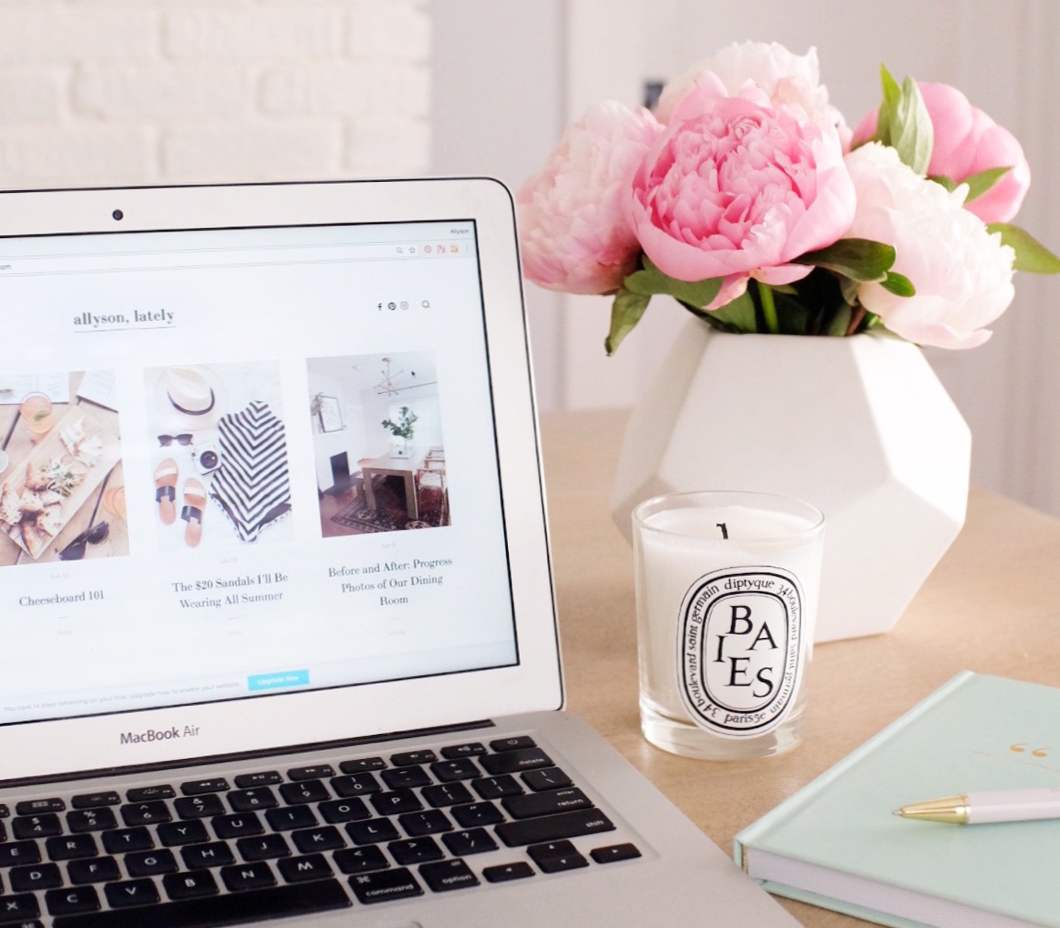
Sie haben also überlegt, einen Blog zu starten. Sind Sie bereit, den ersten Schritt zu tun? Das Bloggen ist ein aufregendes und lohnendes kreatives Unterfangen, aber es kann schwierig sein zu wissen, wo Sie anfangen sollen, sobald Sie die erste Idee hatten.
Der einschüchterndste Teil Aufbau einer Website. Online-Designer und Website-Entwickler sind unglaublich (und unglaublich talentiert), erfordern jedoch eine ernsthafte Investition von $$$ - nicht das Erste, was Sie hören möchten, wenn Ihr Blog gerade erst beginnt. Wenn Sie nicht bereit sind, all Ihre Sachen auf Craigslist zu verkaufen, haben wir eine einfache Möglichkeit, Sie in kürzester Zeit online zu stellen und zu schreiben.
EnterяSquarespace, unsere Plattform für großartige Websites, die wirklich einfach zu erstellen sind. Keine Schulung in Codierung erforderlich. Und wenn Sie Hilfe benötigen, haben sie ein rund um die Uhr besetztes Kundendienstteam, das bei Fragen helfen kann. Unabhängig von Ihrem Fachwissen können Sie mit яSquarespace.de in wenigen Stunden online sein. Nehmen Sie es von jemandem, der zu viele Stunden in seinem Schlafsaal zugeben musste, um 2008 einen Blog erfolgreich zu erstellen: Squarespaceяis ist viel einfacher und führt zu einer professionellen Website (mehr als ich für meine bisherigen Bemühungen sagen kann).
Bevor Sie beginnen
Bevor Sie bei der Auswahl einer der wunderschönen Vorlagen erwischt werden, vergewissern Sie sich, dass Sie einige wichtige Komponenten Ihrer Website festgelegt haben. Es ist Ihre Website, Sie können also jederzeit die Richtung ändern. Wenn Sie jedoch eine allgemeine Vorstellung davon haben, wo Sie anfangen möchten, wird der Setup-Prozess noch schneller ablaufen.
Worüber möchten Sie bloggen?
Essen Interiors Mode Über was auch immer Sie schreiben möchten, es ist Zeit zu entscheiden. Wenn Sie ein paar wichtige Kategorien berücksichtigen, wird die Navigation Ihres Blogs beschrieben.
Wie möchten Sie Ihr Blog nennen?
Vergewissern Sie sich, dass die gewünschte Domäne verfügbar ist, bevor Sie sie anhängen. Einige gebräuchliche Wortkombinationen sind bereits gekauft und können Tausende von Dollar kosten. Wenn Sie sie über eine Domänensuche ausführen, können Sie kostspielige Ideen vermeiden. Günstigerweise hat Squarespace diese Option ganz oben auf ihrer Website.

Pro-Tipp: Führen Sie eine schnelle Suche in sozialen Medien durch, um sicherzustellen, dass Sie auf allen Plattformen, die Sie verwenden möchten, denselben Namen haben können.яUnser bester Rat Lass es einfach und leicht buchstabieren (ein Lebensretter).
Welchen Stil soll dein Blog haben?
Pink und Gold oder so klein, dass Ihre Bilder im Mittelpunkt stehen Verbringen Sie Zeit damit, Pinterest nach Schriften zu durchsuchen und nach Websites zu suchen, deren Design oder Stil Ihrer Ästhetik entspricht. Machen Sie eine Liste mit bestimmten Dingen, die Ihnen gefallen. Zum Beispiel die Navigationsleiste oben oder der Instagram-Feed auf der Startseite. Sie können in Photoshop ein benutzerdefiniertes Logo erstellen, sich an einen freiberuflichen Grafikdesigner wenden oder den Logo-Generator von Squarespace verwenden, der den Prozess unterstützen kann.
1. Wähle eine Vorlage aus.
Squarespace bietet eine Vielzahl von Vorlagen an. Unsere Favoriten sind Skye (für ein mehr redaktionelles / fotobasiertes Blog), Native (für eine klassischere Blog-Vorlage) und Tudor (die Elemente beider Elemente kombiniert)..

Verwenden Sie bei der Anmeldung unbedingt den Gutscheincode EVERYGIRL17 für 10% Rabatt auf Ihren ersten Einkauf!
2. Passen Sie den Site-Titel an.
Die Kopfzeile ist das erste, was Besucher sehen, wenn sie auf Ihre Website klicken. Dies ist ein sehr wichtiger erster Eindruck. Vergewissern Sie sich, dass entweder Ihr Logo oder der Seitentitel eingraviert ist und Sie einfach navigieren können. Wenn Sie ein benutzerdefiniertes Logo haben, können Sie es hier hochladen oder die entsprechende Schriftart Ihrer Vorlage verwenden.

Wählen Sie zum Hochladen Ihres benutzerdefinierten Logos ZUHAUSE aus dem linken Navigationsbereich, dannяDESIGN, dann LOGO & TITEL. Unter LOGO-BILD Wählen Sie ein Logo hinzufügen und laden Sie es von Ihrem Computer hoch.
Für diese Site habe ich mich gegen das Hochladen eines benutzerdefinierten Logos entschieden, da der Site-Titel in der Vorlage kohärenter wirkt.
3. Richten Sie Ihre Navigation ein.
Indem Sie die Themen, über die Sie bloggen möchten, in Abschnitte unterteilen, können Ihre Leser Ihre Website besser verstehen und bestimmte Beiträge leicht finden. Selbst wenn Sie der Meinung sind, dass Sie nur über ein Thema bloggen (z. B. die Renovierung Ihres Hauses), versuchen Sie, die Beiträge (z. B. nach Raum) zu trennen..
Skye verfügt bereits über integrierte Navigationskategorien, sodass Sie diese leicht an Ihre Anforderungen anpassen können.

Nachdem Sie Ihre Hauptnavigationskategorien bearbeitet haben, müssen Sie auch die Fußzeilennavigation entsprechend bearbeiten. Sie möchten dieselbe Reihenfolge verwenden.
4. Erstellen Sie eine Info-Seite.
Ihre About-Seite stellt Ihnen die Leser vor. Es hilft, den Geschichten und Meinungen, die Sie teilen, ein Gesicht zu geben. Der Ton dieser Seite sollte mit dem Rest Ihrer Website übereinstimmen. Wenn dies eine formale, professionelle Website ist, behalten Sie die Informationen auf dieser Seite bei. Wenn es sich um ein persönlicheres Blog handelt, halten Sie es leicht und teilen Sie interessante Fakten über sich.

Sie sollten Folgendes enthalten:
- eine einführung von wer du bist
- Warum haben Sie diesen Blog gestartet?
- ein Foto, das dein Gesicht deutlich zeigt
Versuchen Sie nicht, Ihre Lebensgeschichte auf dieser Seite zu erzählen, da dies die eigentlichen Blogbeiträge sind. & # X1f609; . Wenn Sie Fragen von Lesern erhalten, können Sie unter Ihrem Intro einen FAQ-Bereich hinzufügen.
5. Verfassen Sie eine Kontaktseite.
Damit Leser und potenzielle Markenpartner mit Ihnen in Kontakt treten können, ist eine Kontaktseite unbedingt erforderlich.

Es kann so einfach sein, eine E-Mail-Adresse und / oder Details anzugeben, die sie enthalten sollten. Ich würde vorschlagen, eine separate E-Mail für Ihr Blog zu erstellen und nicht Ihre persönliche E-Mail zu verwenden.
Eine weitere Option ist das Erstellen eines schnellen Formulars zum Schutz Ihrer Privatsphäre. Um ein Formular zu erstellen, Klicken Sie auf + яum einen Inhaltsblock hinzuzufügen und wählen Sie BILDEN.

Squarespace fügt dieses Standardformular automatisch hinzu. Sie können es jedoch bei Bedarf bearbeiten. Stellen Sie sicher, dass das Formular auf Ihre neue Blog-E-Mail-Adresse verweist, damit Sie bei der Beantwortung von Anfragen keine persönlichen E-Mails erhalten.
6. Verbinden Sie Ihre sozialen Konten.
Beim Bloggen geht es nur um die Verbindung. Daher müssen Sie den Lesern die Verbindung zu Ihnen so einfach wie möglich machen. Wir empfehlen, dass Ihre sozialen Symbole oben auf Ihrer Website oder in der Seitenleiste angezeigt werden.
Mit Squarespace können Sie Ihre sozialen Konten auf allen Seiten Ihres Blogs problemlos verbinden. Beginnen Sie bei ZUHAUSE und klicken Sie auf DIE EINSTELLUNGEN dann auswählen VERBUNDENE KONTEN. Von hier aus wählen Sie die Schaltfläche aus KONTO VERBINDEN Wählen Sie aus, welche Konten Sie verbinden möchten, und folgen Sie den Anweisungen, um sich für jedes Konto anzumelden.

Sobald Sie diesen Schritt abgeschlossen haben, werden alle Social-Buttons auf Ihrer Website mit den jeweiligen Konten verknüpft. Es ist nicht nötig, jeden einzurichten, die Site macht es für Sie! Die Skye-Vorlage platziert die Schaltflächen automatisch oben und unten auf Ihrer Site.
6. Beginnen Sie mit dem Schreiben.
Hier beginnt der Spaß. Bewegen Sie den Mauszeiger über die linke Ecke Ihrer Website, um ein Popup-Fenster mit der Aufforderung zu sehenPOST HINZUFÜGEN.

Ein Dialogfeld wird angezeigt, in dem Sie mit dem Schreiben Ihres ersten Blogposts beginnen können. Das intuitive Design ermöglicht es Ihnen, an der Spitze zu beginnen und nach unten zu arbeiten, bis Sie fertig sind. Wenn Sie zurücktreten müssen, können Sie immer ALS ENTWURF SPEICHERN und komm später zurück.
Ihr Titel sollte kurz, erklärend und verlockend sein. Sagen Sie den Lesern genau, was sie lesen möchten, ohne zu vage zu sein.

Um Text hervorzuheben, verwenden Sie die Symbolleiste am oberen Rand des Beitrags, um Formatvorlagen und Überschriften zu ändern.

Das Einfügen von Fotos oder Medien in den Beitrag ist einfach. Beginnen Sie mit Klicken +am unteren Rand der Seite. Blättern Sie durch die Optionen und sehen Sie, welches Medium am besten zu Ihrem Beitrag passt.

Das Hinzufügen von Bildern ist mit diesem Tool ein Kinderspiel, da die Größe automatisch angepasst wird, um dieselbe Größe zu erhalten und in das Raster Ihrer Website zu passen. Ich wünschte, ich könnte die Stunden zurückgeben, die ich für das Ändern der Größe und das Zuschneiden von Bildern aus meinem Studentenwohnheim verbracht habe, weil dies eine FANTASTISCHE EIGENSCHAFT ist. Ja, alle Caps waren verdient.
Stellen Sie nur sicher, dass Sie keine Bilder hochladen, die zu klein sind. Es ist immer am besten, sich für ein größeres Bild zu entscheiden und die Site verkleinern zu lassen.

Um nach dem Einfügen eines Bildes Text hinzuzufügen, drücken Sie яclickя+ und dann TEXT.
Wenn Sie Ihren Beitrag fertig geschrieben haben, kategorisieren Sie ihn so, dass er in Ihre voreingestellten Navigationseinstellungen fällt.

Fügen Sie Tags hinzu, um zu definieren, was Sie besprechen. Ein Tag ist spezifischer und besteht normalerweise nur aus ein oder zwei Wörtern. Für diesen Beitrag habe ich das Tag-Esszimmer verwendet. Auf diese Weise können Leser, wenn sie nur Beiträge zu meinem Esszimmer anzeigen möchten, auf den Tag am Ende des Beitrags klicken und zu einem beliebigen mit dem Esszimmer verbundenen Inhalt weitergeleitet werden. Stellen Sie sich das so vor: Wenn Kategorien das Inhaltsverzeichnis Ihres Blogs sind, werden Tags im Index angezeigt.
Wählen Sie vor dem Veröffentlichen OPTIONEN aus dem Beitragsnavigationsbereich und fügen Sie ein Funktionsbild hinzu. Dies ist das Teaser-Bild, das die Leser in Ihrem Blog sehen, bevor Sie auf den Beitrag klicken.

In diesem Fenster können Sie auch die URL anpassen und den Autor ändern, wenn Ihr Blog über mehrere Mitwirkende verfügt.
Wenn Sie diesen Schritt abgeschlossen haben und zur Veröffentlichung bereit sind, klicken Sie auf SPEICHERN & VERÖFFENTLICHEN Oder überfahren Sie die Option für zusätzliche Optionen wie das Speichern als Entwurf oder Zeitplan.

Bevor Sie Ihr Blog in die Live-Welt stellen, möchten Sie vielleicht eine Handvoll Posts schreiben, um die Leser zu engagieren. Wenn Sie mit der Werbung für Ihr Blog beginnen, versuchen Sie, regelmäßig zu veröffentlichen, damit Ihre Leser wissen, wann sie mit Inhalten zu rechnen sind.
7. Anpassen, Anpassen, Anpassen
Ihre Vorlage ist möglicherweise das übergeordnete Design-Thema Ihrer Website. Das bedeutet jedoch nicht, dass Sie Ihre kreativen Muskeln nicht bewegen können und Ihre Einstellungen optimieren können. Ich mache das gerne zum letzten Schritt, denn nachdem Sie einige Seiten erstellt und mindestens einen Beitrag geschrieben haben, haben Sie eine klare Vorstellung davon, in welche Richtung sich Ihr Blog bewegt. Das Layout und das Erscheinungsbild von Posts helfen mir dabei, die besten Design-Elemente zu sehen, anstatt stundenlang an etwas zu arbeiten, das in einigen Tagen nicht funktioniert.
Verwenden Sie den Stil-Editor, um die Schriftarten und Farben anzupassen. Wählen Sie zunächstDESIGNAus dem Home-Menü und klicken Sie dann aufStileditor.

Wählen Sie aus der Optionsliste aus, welche Schriftarten oder Farben Sie ändern möchten. Das Tool ist wiederum sehr intuitiv. Wenn Sie sich also nicht sicher sind, wie etwas aufgerufen wird, können Sie, sobald Sie sich in diesem Bearbeitungsfenster befinden, auf das Element innerhalb Ihrer Site klicken, und die Bearbeitungsauswahl wird angezeigt. Experimentieren Sie mit Farben, so oft Sie möchten SPAREN wenn Sie eine Kombination finden, die Sie mögen. Wenn Sie etwas tun und es dann hassen, verwenden Sie das easy RÜCKGÄNGIG MACHENoder REDOяPfeile oben in der Stilleiste.
Wählen Sie zum Hinzufügen von Widgets auf Ihrer Seite den Bereich in Ihrem Blog aus, in dem Sie ihn hinzufügen möchten (in diesem Fall wählte ich die Fußzeile), und klicken Sie dann auf BEARBEITEN Taste. Sobald Sie den Block bearbeiten können, klicken + in der rechten Ecke, um einen Inhaltsblock hinzuzufügen.

Blättern Sie durch die Optionen und wählen Sie aus, welche für Ihre Website am besten geeignet ist. Ich entschied mich für ein Instagram-Plug-In, um die Leser zu ermutigen, meinen Inhalten dort zu folgen.

Verwenden Sie die Registerkarte Design, um das Widget an die Ästhetik Ihrer Seite anzupassen. Für mich bedeutete dies kleinere Instagram-Vorschaubilder, so dass es sich nicht von den Bildern meiner Blogbeiträge entfernte.
Vergessen Sie nicht, den Gutscheincode zu verwenden EVERYGIRL17 für 10% Rabatt auf den ersten Kauf!

Dieser Beitrag war in Partnerschaft mitяSquarespace, aber alle Meinungen sind die der Redaktion.

